Mi a teendő, ha a WhatsApp Web nem működik

A WhatsApp web nem működik? Ne aggódj. Íme néhány hasznos tipp, amivel újra működésbe hozhatod a WhatsApp-ot.
A ransomware új fajtája próbálja elcsábítani az embereket szerte a világon. Ez egy hamis kriptovaluta, amely becsapja az áldozatokat azzal a gondolattal, hogy exponenciálisan keressenek pénzt. A kriptovaluták őrült népszerűségének köszönhetően megérkezik egy hamis kriptovaluta, amely SpriteCoin néven ismert.
A Spritecoint számos online fórumon a kiberbűnözők által bányászott új kriptovalutaként hirdetik meg. A legjövedelmezőbb kriptovalutaként hirdetik, amely vonzza a kriptovaluta rajongókat, hogy telepítsék a kriptovaluta pénztárca szoftvert a SpriteCoin megvásárlásához. Miután telepítették a számítógépébe, a rosszindulatú program titkosítja a számítógépes fájlokat, majd váltságdíjat kér a fájlok visszafejtéséért. A bûnözõk ransomware-t kérnek a Monero – egy kriptovaluta – kifejezéssel, és cserébe biztosítják, hogy megadják a visszafejtési kulcsot.
Az összes szenvedés mellett, ha az áldozat 0,3 Monero-t, azaz jelenleg 97 dollárt fizet, a szociális mérnökök egy másik kártevőt küldenek a visszafejtő kulcs helyett. A rosszindulatú program képes a képek elemzésére, a tanúsítványok begyűjtésére és az áldozat webkamerájának vezérlésére.
Lásd még: A Bitcoin-befektetés kockázatai és előnyei
Hogyan működik a SpriteCoin?
A SpriteCoin létrehozása nem könnyű feladat. A célpontok sikeres veszélyeztetéséhez a social engineering terén jártasságra van szükség.
Bár vannak különböző zsarolóprogramok, amelyek e-mailes adathalászatot használnak a fertőzés hordozójaként, a Spritecoin úgy működik, mint egy kriptovaluta pénztárca-alkalmazás, amely úgy tesz, mintha a „kriptovalutát” – a SpriteCoint – tartalmazza.
Régi trükk, hogy az áldozatokat gyors pénzkereseti tervekbe csábítsák.
Hogyan kezdődik a folyamat?
A felhasználót arra kérik, hogy állítson be jelszót az úgynevezett kriptovaluta pénztárcához. Eközben a zsarolóprogram az áldozat számítógépének összes fájlját és mappáját titkosítja. A rosszindulatú program megfertőzi a rendszert abban az időben, amikor a felhasználó befejezi a folyamatot. Az áldozat Firefox és Chrome hitelesítő adattárát is megtámadják, és elküldik a támadóknak.
A számítógép képernyőjén megjelenik egy üzenet, amely arra kéri a felhasználót, hogy fizessen 0,3 Monero-t a fájlok visszafejtéséhez. Az üzenet információkat tartalmaz a Monero kriptovalutáról, a vásárlás helyéről és a váltságdíj kifizetésének módjáról. A támadók arra is figyelmeztetik az áldozatokat, hogy a kártevő törlésével vagy eltávolításával a fájlok örökre visszafejtve maradnak.
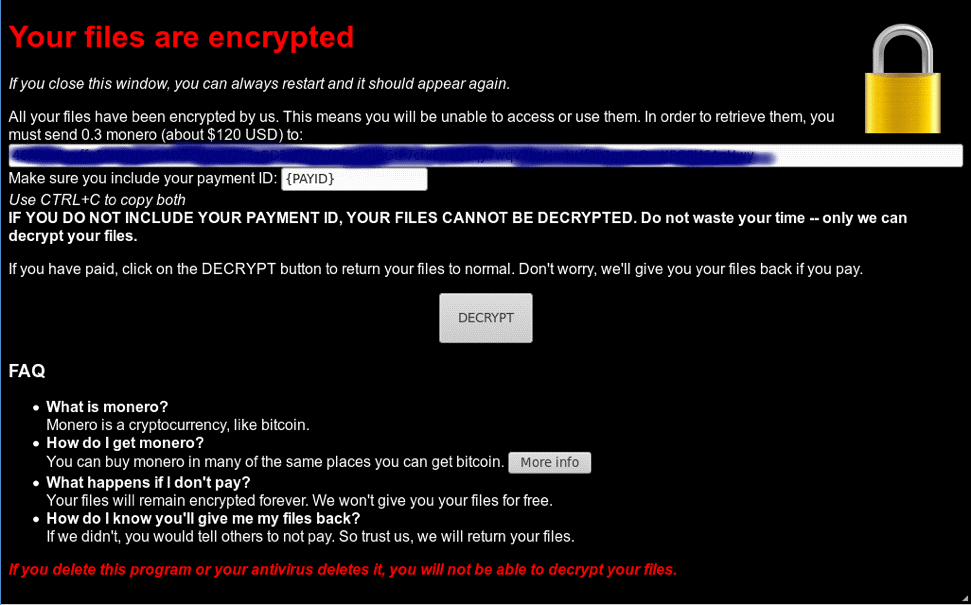
A kép forrása: siliconangle.com
Más zsarolóvírus-támadók a Bitcoin helyett kriptovalutákra térnek át a Bitcoin fizetési problémák miatt . Észrevehető, hogy a váltságdíj összege itt sokkal kisebb, mint más ransomware támadásoknál. A kutatók úgy vélik, hogy a Spritecoint eszközként használják egy új szállítási mechanizmus tesztelésére, amelyet kifejezetten zsarolóvírusokhoz fejlesztettek ki. Ezért azt mondhatjuk, hogy a Spritecoin csak a jéghegy csúcsa!
A SpriteCoin ransomware azonban biztosítja az áldozatokat, hogy visszaadják adataikat, miután a kívánt módon megkapták a fizetést. A kutatók azonban nem értenek egyet, és úgy vélik, hogy az áldozatokat egy másik rosszindulatú program támadja meg, ahelyett, hogy visszafejtő kulcsot küldenének. A rosszindulatú program képes irányítani a webkamerát és elemezni a tanúsítványokat.
Biztonsági szakértők elemzik a Spritecoint, és hamarosan olyan technikákkal érkeznek, amelyekkel megvédheti rendszereit ellene.
Ugyanakkor arra kérik a számítógép-felhasználókat, hogy hagyják figyelmen kívül az ilyen „túl szép, hogy igaz legyen” ajánlatokat, és tartsák biztonságban eszközeiket. A hatékony kártevő-észlelő programok használata ismét segíthet a zsarolóprogram-helyzetek enyhítésében.
A WhatsApp web nem működik? Ne aggódj. Íme néhány hasznos tipp, amivel újra működésbe hozhatod a WhatsApp-ot.
A Google Meet kiváló alternatíva más videokonferencia alkalmazásokhoz, mint például a Zoom. Bár nem rendelkezik ugyanazokkal a funkciókkal, mégis használhat más nagyszerű lehetőségeket, például korlátlan értekezleteket és videó- és audio-előnézeti képernyőt. Tanulja meg, hogyan indíthat Google Meet ülést közvetlenül a Gmail oldaláról, a következő lépésekkel.
Ez a gyakorlati útmutató megmutatja, hogyan találhatja meg a DirectX verzióját, amely a Microsoft Windows 11 számítógépén fut.
A Spotify különféle gyakori hibákra utal, például zene vagy podcast lejátszásának hiányára. Ez az útmutató megmutatja, hogyan lehet ezeket orvosolni.
Ha a sötét módot konfigurálod Androidon, egy olyan téma jön létre, amely kíméli a szemed. Ha sötét környezetben kell nézned a telefonodat, valószínűleg el kell fordítanod a szemedet, mert a világos mód bántja a szemedet. Használj sötét módot az Opera böngészőben Androidra, és nézd meg, hogyan tudod konfigurálni a sötét módot.
Rendelkezik internetkapcsolattal a telefonján, de a Google alkalmazás offline problémával küzd? Olvassa el ezt az útmutatót, hogy megtalálja a bevált javításokat!
Az Edge megkönnyíti a biztonságos böngészést. Íme, hogyan változtathatja meg a biztonsági beállításokat a Microsoft Edge-ben.
Számos nagyszerű alkalmazás található a Google Playen, amelyekért érdemes lehet előfizetni. Idővel azonban a lista bővül, így kezelni kell a Google Play előfizetéseinket.
A videofolytonossági problémák megoldásához a Windows 11-en frissítse a grafikus illesztőprogramot a legújabb verzióra, és tiltsa le a hardveres gyorsítást.
Ha meg szeretné állítani a csoportbejegyzések megjelenését a Facebookon, menjen a csoport oldalára, és kattintson a További opciók-ra. Ezután válassza az Csoport leiratkozása lehetőséget.








